Deuxième moniteur non détecté [Résolu]
Publié: 2018-08-21L'un des meilleurs moyens d'augmenter la productivité et d'améliorer votre expérience multitâche consiste à connecter un deuxième moniteur à votre PC. En général, le processus impliqué est direct et simple. Cependant, ce n'est pas toujours le cas. Il est possible que Windows 10 ne parvienne pas à détecter votre deuxième moniteur. Ainsi, malgré une bonne connexion entre votre ordinateur et l'écran externe, vous pouvez voir des messages d'erreur.
Alors, pourquoi Windows 10 ne détecte-t-il pas le deuxième moniteur ? Eh bien, dans cet article, nous allons répondre à cela et même vous fournir les bonnes résolutions. Vous pouvez faire de nombreuses choses pour résoudre ce problème, notamment la détection manuelle du moniteur, le dépannage du matériel et la mise à jour de vos pilotes.
Utilisation des techniques de dépannage matériel
Dans la plupart des cas, Windows 10 ne peut pas détecter le deuxième moniteur en raison de problèmes logiciels. Cependant, il est toujours possible qu'un problème de connexion vous empêche d'utiliser votre autre moniteur. Ainsi, avant d'essayer de mettre à jour vos pilotes ou avant de modifier les paramètres de votre appareil, nous vous suggérons d'effectuer ces étapes de dépannage matériel :
- Assurez-vous que la connexion physique du câble entre l'écran et le port vidéo de votre ordinateur portable, PC ou tablette ne pose aucun problème.
- Il est possible que le problème soit causé par une broche ou un câble défectueux dans le connecteur. Il est donc conseillé d'essayer un autre câble et de voir si cela résout le problème.
- Si votre moniteur dispose de plusieurs entrées, assurez-vous d'avoir sélectionné la bonne.
- Utilisez-vous un écran haute définition comme deuxième moniteur ? Essayez de mettre à jour son micrologiciel pour résoudre les problèmes de compatibilité et les bogues. Si tel est le cas, visitez le site Web d'assistance du fabricant de votre écran pour savoir comment acquérir la dernière mise à jour du micrologiciel.
- Le problème peut avoir quelque chose à voir avec le port de sortie de votre appareil ou le port d'entrée du moniteur. Essayez de changer de port pour vérifier si cela résout le problème de connexion au deuxième moniteur.
- Redémarrez votre PC pour vérifier si cela résout le problème.
- Essayez de connecter votre deuxième écran à un autre appareil. Si cela ne fonctionne toujours pas, le problème vient de l'écran lui-même.
Si vous avez essayé toutes les étapes de dépannage ci-dessus et que votre moniteur externe ne fonctionne toujours pas sous Windows 10, il est temps d'essayer les solutions avancées. Nous vous apprendrons comment réparer le deuxième moniteur n'est pas activé dans les paramètres d'affichage et d'autres méthodes pratiques et faciles à suivre.
Méthode 1 : Utiliser l'application Paramètres
S'il n'y a aucun problème avec la connexion physique, vous devez demander à Windows de détecter manuellement votre moniteur externe. Vous pouvez le faire en utilisant l'application Paramètres.
Comment forcer votre système à détecter votre deuxième écran
- Sur votre clavier, appuyez sur la touche Windows + S.
- Tapez "Paramètres" (sans guillemets), puis appuyez sur Entrée.
- Cliquez sur Système.
- Accédez au menu du volet de gauche, puis cliquez sur Afficher.
- Sous la section Affichage multiple, cliquez sur le bouton Détecter.
Comment se connecter à un écran sans fil
Si vous essayez de vous connecter à un écran sans fil externe, suivez les étapes ci-dessous :
- Appuyez sur la touche Windows + S sur votre clavier.
- Tapez "Paramètres" (sans guillemets), puis appuyez sur Entrée.
- Sélectionnez Bluetooth et autres appareils.
- Cliquez sur le bouton "Ajouter Bluetooth et autres appareils".
- Sélectionnez l'option "Affichage ou station d'accueil sans fil".
- Assurez-vous que vous disposez d'un écran sans fil détectable.
- Choisissez l'affichage dans la liste.
- Suivez les instructions à l'écran.
Méthode 2 : mise à jour de vos pilotes graphiques
Dans certains cas, Windows 10 ne peut pas détecter le moniteur externe en raison de pilotes graphiques corrompus, obsolètes ou incompatibles. Nous vous recommandons donc de mettre à jour ou de réinstaller vos pilotes. Vous pouvez le faire manuellement, mais il est plus pratique d'utiliser un outil fiable comme Auslogics Driver Updater. Gardez à l'esprit que la mise à jour de vos pilotes est un processus fastidieux. Si vous n'avez pas la patience de rechercher manuellement les bons pilotes, il est préférable d'utiliser Auslogics Driver Updater.
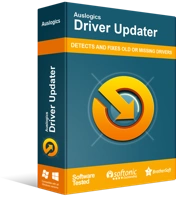
Résoudre les problèmes de PC avec Driver Updater
Les performances instables du PC sont souvent causées par des pilotes obsolètes ou corrompus. Auslogics Driver Updater diagnostique les problèmes de pilote et vous permet de mettre à jour les anciens pilotes tous en même temps ou un à la fois pour que votre PC fonctionne plus facilement

Pour vous donner une idée de la complexité du processus, laissez-nous vous montrer les étapes de mise à jour et de réinstallation manuelles de vos pilotes.
Si vous souhaitez mettre à jour vos pilotes graphiques manuellement, vous pouvez le faire via le Gestionnaire de périphériques. Voici les étapes :
- Accédez à votre barre des tâches et cliquez avec le bouton droit sur l'icône Windows.
- Sélectionnez Gestionnaire de périphériques dans la liste.
- Une fois le Gestionnaire de périphériques lancé, recherchez la catégorie Adaptateurs d'affichage. Développez son contenu.
- Faites un clic droit sur le périphérique, puis choisissez Mettre à jour le pilote.
- Cliquez sur l'option "Rechercher automatiquement le pilote mis à jour".
Après avoir suivi les étapes ci-dessus, redémarrez votre PC et vérifiez si votre système détecte maintenant le moniteur externe. D'autre part, vous pouvez choisir de réinstaller vos pilotes graphiques. Suivez simplement ces instructions :
- Sur votre clavier, appuyez sur la touche Windows + X.
- Dans la liste, sélectionnez Gestionnaire de périphériques.
- Accédez à la catégorie Gestionnaire de périphériques et développez son contenu.
- Faites un clic droit sur l'appareil, puis sélectionnez Désinstaller l'appareil.
- Cliquez à nouveau sur Désinstaller, mais assurez-vous que l'option "Supprimer le logiciel du pilote de ce périphérique" n'est pas sélectionnée.
- Redémarrez votre PC.
- Répétez les deux premières étapes pour ouvrir le Gestionnaire de périphériques.
- Faites un clic droit sur le nom de votre appareil, puis sélectionnez Rechercher les modifications matérielles.
Le redémarrage de votre ordinateur devrait inviter votre système à réinstaller automatiquement les pilotes. Cependant, il est idéal de suivre les étapes supplémentaires pour s'assurer que la carte vidéo a été correctement détectée. Sinon, vous devrez vous rendre sur le site Web du fabricant et rechercher les pilotes corrects et compatibles. Gardez à l'esprit que si vous installez les pilotes incorrects, votre ordinateur peut souffrir de problèmes d'instabilité du système. Alors, pourquoi prendre le risque quand vous pouvez automatiser le processus en utilisant Auslogics Driver Updater ?
Méthode 3 : Utilisation des versions précédentes de vos pilotes graphiques
Il est possible que le problème ait quelque chose à voir avec le nouveau pilote que vous avez récemment installé. Si vous voyez un point d'exclamation jaune dans l'adaptateur, nous vous recommandons de restaurer le pilote à sa version précédente. Voici les étapes que vous devez suivre :
- Appuyez sur la touche Windows + X sur votre clavier.
- Sélectionnez Gestionnaire de périphériques dans les options.
- Recherchez les adaptateurs d'affichage et développez son contenu.
- Cliquez avec le bouton droit sur le périphérique, puis choisissez Propriétés.
- Accédez à l'onglet Pilote.
- Cliquez sur Restaurer le pilote.
Remarque : vous ne pouvez pas utiliser le bouton Roll Back Driver s'il est grisé. D'autre part, vous pouvez accéder au site Web d'assistance du fabricant de votre appareil et télécharger les versions antérieures de vos pilotes.
- Indiquez la raison pour laquelle vous souhaitez revenir à une ancienne version du pilote.
- Cliquez sur Oui.
Pensez-vous qu'il existe des moyens plus simples de résoudre ce problème?
Partagez vos idées dans les commentaires ci-dessous !
